arcgis如何导出CAD,包含块属性
ArcGIS对AutoCAD操作的图文教程

ArcGIS对AutoCAD操作的图文教程geodatabae)。
由于CAD格式只是对数据进行逻辑分层,在物理存储上与这几种数据的要素类结构不同,所以要在转换时将CAD的各层元素独立地识别和存储。
常用的格式转换工具,我们都可以在ArcToolBo某中找到:CADtoGeodatabae、DLGtoCoverage、D某FtoCoverage。
另外,ArcGIS还提供了一个SimpleDataLoader,支持向Geodatabae中加载CAD数据。
无论是哪个工具或向导,在转换过程中所涉及的问题都不外乎这几个方面:输入CAD数据:ArcGIS软件能将CAD识别成点、线、面的要素类,在转换时你要选择正确的几何类型。
输出数据:格式只能是coverage或geodatabae,你可以根据需要用数据集将它们组织起来。
空间参考信息:使用SimpleDataLoader向导时,它会自动采用目标数据的空间参考信息。
图片1l字段:CAD数据存储的Item里包含的内容并非地理数据的属性,在转换时可以将它们删除,但必须保留缺省的字段l查询:CAD数据的逻辑分层是通过Layer字段体现出来的,转换时要将数据物理地分层,通过对Layer字段进行查询图片2SimpleDataLoader的使用SimpleDataLoader可以分别在ArcCatalog和ArcMap中使用,它们的名称略有不同,都是通过Cutomize窗口来加载。
图片3上图显示的是在ArcCatalog中,你可以将LoadData命令拖到任意的工具条上,但最好是将它放在要素类的环境菜单(Featureclaconte某tmenu)中,这样更方便使用。
接下来给大家提供的是在ArcMap中使用DataLoader的练习。
打开练习文档1.打开ArcMap。
2.在标准工具条上点击Open按钮。
在练习数据安装目录下(缺省目录为C:\\ArcGIS\\ArcTutor)有一个WorkingWithCAD.m某d的地图文档,点击打开该地图文档。
arcgis里如何能导入cad大数据

arcgis里如何导入cad数据的-转载(2011-04-14 16:25:30)CAD和GIS的使用是不同的,然而需要在不同的环境中共享和重用数据是重要的。
CAD文件作为GIS数据集合中的一个重要来源,本文将就CAD到ESRI GIS软件的转换介绍一些相关的工具和方法。
定义首先来看看相关的数据类型说明。
CAD文件常见的CAD文件有AutoCAD?的线画文件(.dwg),MicroStation?的设计文件(.dgn),Autodesk的线画交换格式(DXF),对于一个MicroStation文件这个文件扩展名是可变的。
CAD文件是由诸如颜色、线型、线宽、符号等静态图形特征组织后的图层集合,其图层并没有象GIS中的图层那样组织严密,实体/元素都包含在一个单一的文件中,属性数据的主要描述依靠图层和注记。
不同的CAD软件版本对不同版本的文件格式有各自的实现(例如AutoCAD 13,14,2000的线画是彼此不同的),这意味着你在进行数据处理时需要注意相关的版本。
DXF文件通常是作为一个ASCII文件,,也可以存为一个二进制文件方式。
CAD文件除了存储静态的图形数据,也可以通过编码对应属性的方式来存储属性数据。
在AutoCAD和Microstation中提供了方法用来操作CAD对象上的相关属性数据,这些方法中通常都有相关的标准,但有少量是用户自定义的模式,ESRI软件对这些自定义的属性模式的访问是有限制的。
CoeragesCoerages是一种矢量文件格式,几何和空间拓扑关系存储在二进制文件中,与之相关的属性数据则被存放在INFO表或RDBMS中(PC ArcInfo存储在DBF表中)。
Coerages是对要素类组织后(feature class)的集合,每个要素类都是一些点,线(arcs),面或者annotation(文本)的集合,用于描述地理要素的Coerage要素类包括point,node,route system,section,polygon和region。
Arcgis图层带注记转成cad步骤

Arcgis图层带注记转成cad步骤
1、首先把您需要得用到得数据放到一个mdb数据库当中,不能就是shape格式。
2、标注您所需要得属性字段,步骤如下
3、把arcgis页面缩小或者放大得适合注记得页面,保证注记跟图斑大小位置适合
4、点击图层右键,
点击灰色按钮convertlabels to annotation,跳出以下页面
然后点击convert
5、这就是图层位置出现两个图层,如下图
6、把这两图层分别转成cad,做好命名为英文名称,转cad方法如下图
Export tocad 如:export—output-2转成a、dwg;
转成b、dwg
7、打开a、dwg,点击插入块,设置如下图
点击确定
8、在cad空白处,点击快速选择,设置如下,点击确定
9、然后在下面把颜色改成红色,完成。
arcgis带注记导出CAD
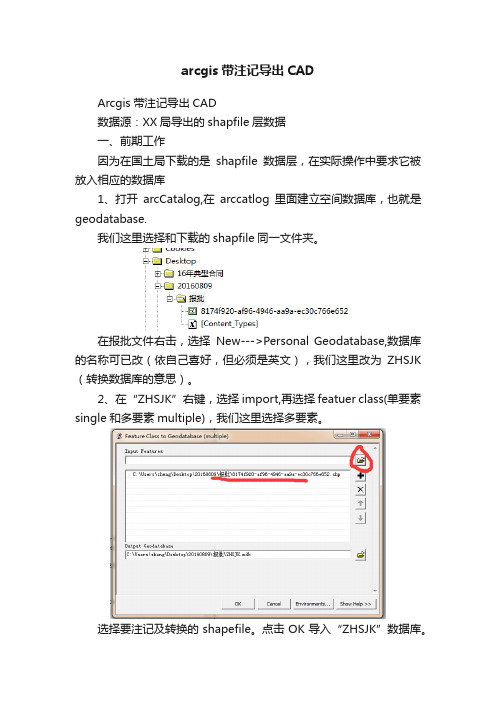
arcgis带注记导出CADArcgis带注记导出CAD数据源:XX局导出的shapfile层数据一、前期工作因为在国土局下载的是shapfile数据层,在实际操作中要求它被放入相应的数据库1、打开arcCatalog,在arccatlog里面建立空间数据库,也就是geodatabase.我们这里选择和下载的shapfile同一文件夹。
在报批文件右击,选择New‐‐‐>Personal Geodatabase,数据库的名称可已改(依自己喜好,但必须是英文),我们这里改为ZHSJK (转换数据库的意思)。
2、在“ZHSJK”右键,选择import,再选择featuer class(单要素single和多要素multiple),我们这里选择多要素。
选择要注记及转换的shapefile。
点击OK导入“ZHSJK”数据库。
二、标注及转换CAD1、打开Arcmap2、点击加载数据,选择“ZHSJK”里的图层。
3、在要标注的layers层右键,点击properties,这里选择地块名称属性标注。
点击确定。
4、在要标注的layers层右键,点击Label features.图面就会显示标记的标签了。
记住,这只是标签,当你关掉图层重新打开就没有了。
5、在图形显示区右键,选择Data frame properties.,我们这里选择图形和显示都选米为单位,比例尺1:1000.然后点击确定。
6、在layers,选择对应层,右键。
选择”convert labels to annotation...”点击convert,就会出现一个注记层。
7、在工具栏选择。
选择Conversion tools‐‐‐>To CAD‐‐‐>双击Export CAD打开“ZHSJK”,同时选择shapefile层和注记层(带A标签的那个)。
点击OK完成转换。
8、用CAD打开刚才转换出来的CAD数据,你会惊喜的发现,注记成功了!同样的道理,你可以同时注记好几个属性。
ArcGIS注记转为CAD格式的方法
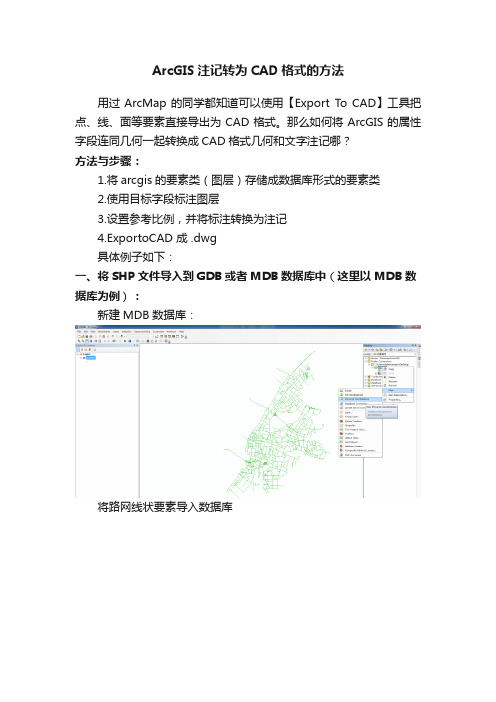
ArcGIS注记转为CAD格式的方法
用过ArcMap的同学都知道可以使用【Export T o CAD】工具把点、线、面等要素直接导出为CAD格式。
那么如何将ArcGIS的属性字段连同几何一起转换成CAD格式几何和文字注记哪?
方法与步骤:
1.将arcgis的要素类(图层)存储成数据库形式的要素类
2.使用目标字段标注图层
3.设置参考比例,并将标注转换为注记
4.ExportoCAD 成 .dwg
具体例子如下:
一、将SHP文件导入到GDB或者MDB数据库中(这里以MDB数据库为例):
新建MDB数据库:
将路网线状要素导入数据库
二、标注转注记
加载数据库中的数据并全屏显示
设置地图、显示单位为米,设置比例尺为当前比例尺
显示标记
标记转注记(这一步很关键)
这一步后就将文字注记单独作为一个要素图层添加到线状路网要素所在的数据库中了。
三、导出为DWG格式
将线状要素及相应的文字注记两个要素图层转为DWG格式
四、查看转换后的结果
打开转换后的DWG文件,发现只显示路网,看不到路名注记,
原因是转出的文字注记为黑色,在黑色背景下无法显示。
将CAD背景色设置为白色即可显示文字。
如果文字压盖严重,则是因为文字高度太大,调整到合适高度即可。
arcgis里如何导入cad数据

arcgis里如何导入cad数据的-转载(2011-04-14 16:25:30)CAD和GIS的使用是不同的,然而需要在不同的环境中共享和重用数据是重要的。
CAD文件作为GIS数据集合中的一个重要来源,本文将就CAD到ESRI GIS软件的转换介绍一些相关的工具和方法。
定义首先来看看相关的数据类型说明。
CAD文件常见的CAD文件有AutoCAD?的线画文件(.dwg),MicroStation?的设计文件(.dgn),Autodesk的线画交换格式(DXF),对于一个MicroStation 文件这个文件扩展名是可变的。
CAD文件是由诸如颜色、线型、线宽、符号等静态图形特征组织后的图层集合,其图层并没有象GIS中的图层那样组织严密,实体/元素都包含在一个单一的文件中,属性数据的主要描述依靠图层和注记。
不同的CAD软件版本对不同版本的文件格式有各自的实现(例如AutoCAD 13,14,2000的线画是彼此不同的),这意味着你在进行数据处理时需要注意相关的版本。
DXF文件通常是作为一个ASCII文件,,也可以存为一个二进制文件方式。
CAD文件除了存储静态的图形数据,也可以通过编码对应属性的方式来存储属性数据。
在AutoCAD和Microstation中提供了方法用来操作CAD对象上的相关属性数据,这些方法中通常都有相关的标准,但有少量是用户自定义的模式,ESRI软件对这些自定义的属性模式的访问是有限制的。
CoeragesCoerages是一种矢量文件格式,几何和空间拓扑关系存储在二进制文件中,与之相关的属性数据则被存放在INFO表或RDBMS中(PC ArcInfo存储在DBF表中)。
Coerages是对要素类组织后(feature class)的集合,每个要素类都是一些点,线(arcs),面或者annotation(文本)的集合,用于描述地理要素的Coerage要素类包括point,node,route system,section,polygon和region。
ArcGIS以工作流方式处理GIS到CAD格式数据转换
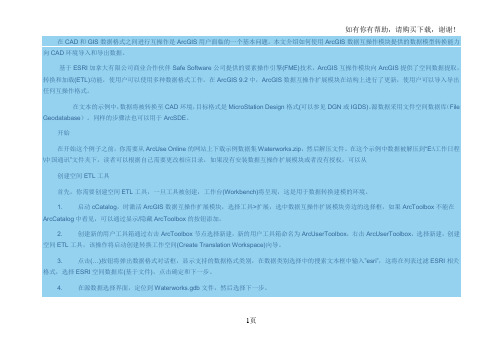
在CAD和GIS数据格式之间进行互操作是ArcGIS用户面临的一个基本问题。
本文介绍如何使用ArcGIS数据互操作模块提供的数据模型转换能力向CAD环境导入和导出数据。
基于ESRI加拿大有限公司商业合作伙伴Safe Software公司提供的要素操作引擎(FME)技术,ArcGIS互操作模块向ArcGIS提供了空间数据提取,转换和加载(ETL)功能,使用户可以使用多种数据格式工作。
在ArcGIS 9.2中,ArcGIS数据互操作扩展模块在结构上进行了更新,使用户可以导入导出任何互操作格式。
在文本的示例中,数据将被转换至CAD环境,目标格式是MicroStation Design格式(可以参见DGN或IGDS)。
源数据采用文件空间数据库(File Geodatabase)。
同样的步骤法也可以用于ArcSDE。
开始在开始这个例子之前,你需要从ArcUse Online的网站上下载示例数据集Waterworks.zip,然后解压文件。
在这个示例中数据被解压到“E:\工作日程\中国通讯”文件夹下,读者可以根据自己需要更改相应目录,如果没有安装数据互操作扩展模块或者没有授权,可以从创建空间ETL工具首先,你需要创建空间ETL工具,一旦工具被创建,工作台(Workbench)将呈现,这是用于数据转换建模的环境。
1. 启动cCatalog,时激活ArcGIS数据互操作扩展模块,选择工具>扩展,选中数据互操作扩展模块旁边的选择框,如果ArcToolbox不能在ArcCatalog中看见,可以通过显示/隐藏ArcToolbox的按钮添加。
2. 创建新的用户工具箱通过右击ArcToolbox节点选择新建,新的用户工具箱命名为ArcUserToolbox,右击ArcUserToolbox,选择新建,创建空间ETL工具,该操作将启动创建转换工作空间(Create Translation Workspace)向导。
ArcGIS 9 Desktop 中的CAD 数据操作(导入与导出)=

ArcGIS 9 Desktop 中的CAD 数据操作(导入与导出)我们日常应用的地理信息数据有很多都为CAD格式,对CAD数据的应用是GIS分析工作的重要基础。
ArcG IS 软件支持对AutoCAD软件dwg格式数据的读取,但不支持对dwg数据的直接编辑。
ArcGIS中大部分地理过程的分析工具也不能直接应用CAD数据。
由此,就必须将CAD数据转换成ArcGIS的数据格式(shape file、coverage、geodatabase feature class)。
由于CAD格式只是对数据进行逻辑分层,在物理存储上与这几种数据的要素类结构不同,所以要在转换时将CAD 的各层元素独立地识别和存储。
下面简单介绍一下ArcGIS 9 Desktop中CAD数据的几种操作:数据的读取与显示:ArcGIS支持对CAD数据的直接读取与显示。
在ArcMap中点击如下图:ArcGIS将CAD数据分为Annotation、MultiPatch 、Point、Polyline和P olygon 五个部分,可以根据需要分别加载。
在Layer Properties 下的Drawing Layers选项卡中可以对CAD数据的“层”进行相关显示设置。
CAD 数据转为ArcGIS 格式数据:方法1:从ArcMap 显示的CAD数据导出,如图所示:可根据需要选中显示要素中的部分导出。
导出格式为Shapefile或GeoDataBase feature class。
优点:直观,易懂;缺点:操作步骤多,耗时多,不适用于大量数据转换。
方法2:使用Import from CAD 工具,如图:工具调用方法:ArcToolbox-->Convertion tools-->To Geodatabase-->Imp ort from CAD 或在Command line中使用ImportCAD_conversion 命令。
arcgis里如何导入cad数据

arcgis 里如何导入cad 数据的- 转载(2011-04-14 16:25:30)CAD 和GIS 的使用是不同的,然而需要在不同的环境中共享和重用数据是重要的。
CAD文件作为GIS数据集合中的一个重要来源,本文将就CAD 到ESRI GIS软件的转换介绍一些相关的工具和方法。
定义首先来看看相关的数据类型说明。
CAD文件常见的CAD文件有AutoCAD?勺线画文件(.dwg),MicroStation? 的设计文件(.dgn), Autodesk的线画交换格式(DXF),对于一个MicroStation 文件这个文件扩展名是可变的。
CAD文件是由诸如颜色、线型、线宽、符号等静态图形特征组织后的图层集合,其图层并没有象GIS中的图层那样组织严密,实体/元素都包含在一个单一的文件中,属性数据的主要描述依靠图层和注记。
不同的CAD软件版本对不同版本的文件格式有各自的实现(例如AutoCAD 13,14,2000 的线画是彼此不同的),这意味着你在进行数据处理时需要注意相关的版本。
DXF文件通常是作为一个ASCII文件,,也可以存为一个二进制文件方式。
CAD文件除了存储静态的图形数据,也可以通过编码对应属性的方式来存储属性数据。
在AutoCAD和Microstation 中提供了方法用来操作CAD寸象上的相关属性数据,这些方法中通常都有相关的标准,但有少量是用户自定义的模式,ESRI软件对这些自定义的属性模式的访问是有限制的CoeragesCoerages 是一种矢量文件格式,几何和空间拓扑关系存储在二进制文件中,与之相关的属性数据则被存放在INFO表或RDBM中(PC Arclnfo存储在DBF表中)。
Coerages是对要素类组织后(feature class )的集合, 每个要素类都是一些点,线(arcs ),面或者annotation(文本)的集合,用于描述地理要素的Coerage要素类包括point,node,route system,section,polygon 和region 。
CAD文件导到ARCGIS中的方法

CAD文件导到ARCGIS中的方法将CAD文件导入到ArcGIS中是一种常见的GIS数据处理任务。
本文将介绍如何将CAD文件导入到ArcGIS中,以及可以使用的一些方法和技巧。
CAD文件通常包含矢量数据和属性信息,可以包括点、线、多边形等地理要素。
ArcGIS是一个功能强大的GIS软件,可以处理和分析各种不同类型的地理数据。
将CAD文件导入到ArcGIS中可以方便地进行空间分析、地理处理和数据可视化等操作。
1. 使用ArcGIS Data Interoperability扩展:ArcGIS Data Interoperability扩展是一种强大的ArcGIS工具,可以用于导入和导出各种不同格式的数据。
通过Data Interoperability扩展,可以直接将CAD文件导入到ArcGIS中,并将其转换为ArcGIS的地理要素。
要使用Data Interoperability扩展,首先需要安装扩展并激活许可证。
2. 使用ArcGIS Desktop的“导入CAD”工具:ArcGIS Desktop提供了一个名为“导入CAD”的工具,可以用于将CAD文件导入到ArcGIS中。
该工具可以将CAD文件转换为ArcGIS的地理要素,并将其添加到ArcMap中的地图图层。
要使用“导入CAD”工具,可以从ArcToolbox中找到并运行它。
3. 使用ArcGIS Online的“添加数据”功能:如果要将CAD文件导入到ArcGIS Online中,可以使用ArcGIS Online的“添加数据”功能。
在ArcGIS Online中,可以上传CAD文件,并将其转换为Web地图的图层。
要使用“添加数据”功能,首先需要登录到ArcGIS Online,然后在内容页面中选择“添加项目”> “从我的计算机”> “浏览”,选择要上传的CAD文件,并将其添加到ArcGIS Online中。
4. 使用第三方工具:除了上述方法外,还可以使用一些第三方工具将CAD文件导入到ArcGIS中。
MapGIS数据转换为AutoCAD数据

2.4 DWG格式数据的显示
(1)字体问题
在转换后的图形文件可能存在一些较为特殊的字体(特别是中文字体),而在当前的计算机系统中又没
有这些字体文件。打开该图形文件时,会出现如图6示的提示。图6 字体不存在时的提示
(2)字体大小
MapGIS转换为AutoCAD的字体大小在小比例尺的图件中有可能明显发生变化,根据需要做相应处理,
2.2 MapGIS数据输出
进入MapGIS的数据转换子系统。装入合并后的区、线、点文件,选择“输出”方式。确定输出范围和高程字段,输入文件名,“确认”后系统将自动生成DXF文件。也可以不用合并文件,直接在数据转换系统分别装入要转换的区、线、点文件。如图3和图4分别为不用合并文件、需要合并文件的选择显示文件对话框对比。
(2)如作为一般工程用,部分图形方式输出也可以,这种方式转的AutoCAD线有线型、区有填充图案,
子图也可以输出,仅汉字为AutoCAD下的单线字,可以在AutoCAD 2004 下通过简单编辑换为期望的字体。
(3)在向AutoCAD转换输出时,由于AutoCAD中高程是用z坐标来表示的,而MapGIS系统中的高程
AutoCAD 2004就有这种功能。操作步骤如下:
①使用下拉单“修改”一“特性”菜单项,打开“特性”对话框。
②可以在AutoCAD 2004的“特性”选项板界面中轻松编辑特性,AutoCAD 2004界面提供了查看和修改选定对象的特性的便捷方法。
2.5 数据转换注意要点
(1)MapGIS图件转为DXF文件格式时,应尽量选择“全图形方式输出DXF”,这样在AutoCAD上显示的图形除线颜色、符号颜色、注记填充不同外,其余与MapGIS上看到的基本一致。需注意的是子图、字体的大小明显变小。为便于在AutoCAD里分图层修改,要求在MapGIS编辑时,把不同颜色线、符号、注记、区填充的图案详细分层。
arcgis带注记导出CAD

Arcgis带注记导出CAD数据源:XX局导出的shapfile层数据一、前期工作因为在国土局下载的是shapfile数据层,在实际操作中要求它被放入相应的数据库1、打开arcCatalog,在arccatlog里面建立空间数据库,也就是geodatabase.我们这里选择和下载的shapfile同一文件夹。
在报批文件右击,选择New‐‐‐>Personal Geodatabase,数据库的名称可已改(依自己喜好,但必须是英文),我们这里改为ZHSJK(转换数据库的意思)。
2、在“ZHSJK”右键,选择import,再选择featuer class(单要素single和多要素multiple),我们这里选择多要素。
选择要注记及转换的shapefile。
点击OK导入“ZHSJK”数据库。
二、标注及转换CAD1、打开Arcmap2、点击加载数据,选择“ZHSJK”里的图层。
3、在要标注的layers层右键,点击properties,这里选择地块名称属性标注。
点击确定。
4、在要标注的layers层右键,点击Label features.图面就会显示标记的标签了。
记住,这只是标签,当你关掉图层重新打开就没有了。
5、在图形显示区右键,选择Data frame properties.,我们这里选择图形和显示都选米为单位,比例尺1:1000.然后点击确定。
6、在layers,选择对应层,右键。
选择”convert labels to annotation...”点击convert,就会出现一个注记层。
7、在工具栏选择。
选择Conversion tools‐‐‐>To CAD‐‐‐>双击Export CAD打开“ZHSJK”,同时选择shapefile层和注记层(带A标签的那个)。
点击OK完成转换。
8、用CAD打开刚才转换出来的CAD数据,你会惊喜的发现,注记成功了!同样的道理,你可以同时注记好几个属性。
ArcGis连接配置及数据导出导入
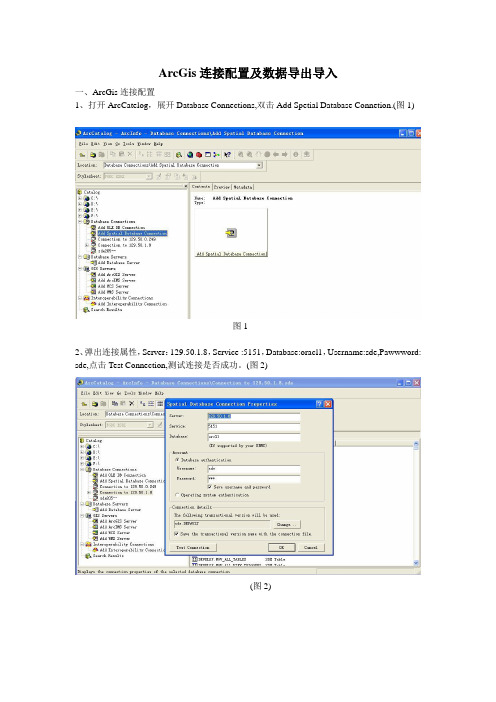
二、ArcGis地图数据导出
1、点击某一视图,按右键,在菜单栏中选择:ExportTo CAD。(图3)
图3
2、在弹出的导出界面中,Output 后(图4),点OK进行导出(图4、5)
图4
图5
三、地图数据导入
1、导入图数据前应先建好表,表结构应与原表一致。选择Connection to 129.50.1.8,按右键后选择:NewFeature Class(图6)
图11
图12
5、选择你所需导入的文件(DWG格式),并打开(图13、14)
图13
图14
6、打开后选择对应的视图(图15),打开后执行下一步完成数据导入(图
图15
图16
ArcGis连接配置及数据导出导入
一、ArcGis连接配置
1、打开ArcCatelog,展开Database Connections,双击Add Spetial Database Connetion.(图1)
图1
2、弹出连接属性,Server:129.50.1.8,Service :5151,Database:oracl1,Username:sde,Pawwword: sde,点击Test Connection,测试连接是否成功。(图2)
图6
2、在Name中输入表名,Type中选择相应的类型(含点、线、面等),下一步(图7);选择Unknow,下一步(图8);选择Default,下一步(图9)
图7
图8
图9
3、输入表的名称及类型(默认有OBJECTID和SHAPE字段),完成后点finish (图10)
图10
4、选择刚才所创建的表,右键,选择:LoadLoad Data(图11),弹出simple data loader界面,点击下一步(图12)
arcgis如何导出CAD,包含块属性
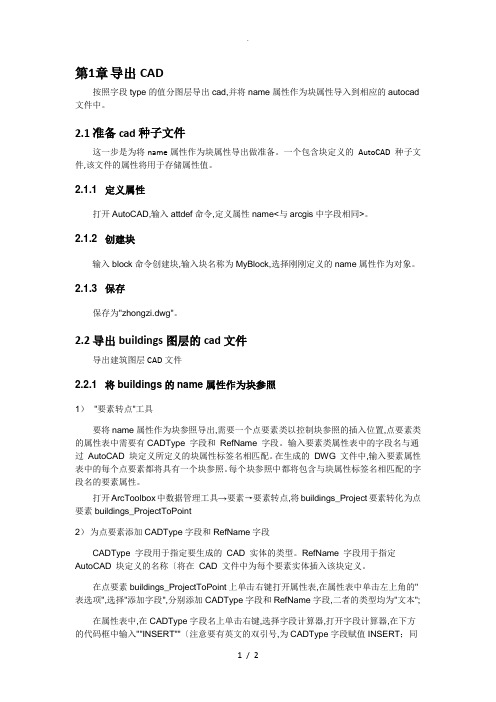
第1章导出CAD按照字段type的值分图层导出cad,并将name属性作为块属性导入到相应的autocad 文件中。
2.1准备cad种子文件这一步是为将name属性作为块属性导出做准备。
一个包含块定义的AutoCAD 种子文件,该文件的属性将用于存储属性值。
2.1.1 定义属性打开AutoCAD,输入attdef命令,定义属性name<与arcgis中字段相同>。
2.1.2 创建块输入block命令创建块,输入块名称为MyBlock,选择刚刚定义的name属性作为对象。
2.1.3 保存保存为"zhongzi.dwg"。
2.2导出buildings图层的cad文件导出建筑图层CAD文件2.2.1 将buildings的name属性作为块参照1)"要素转点"工具要将name属性作为块参照导出,需要一个点要素类以控制块参照的插入位置,点要素类的属性表中需要有CADType 字段和RefName 字段。
输入要素类属性表中的字段名与通过AutoCAD 块定义所定义的块属性标签名相匹配。
在生成的DWG 文件中,输入要素属性表中的每个点要素都将具有一个块参照。
每个块参照中都将包含与块属性标签名相匹配的字段名的要素属性。
打开ArcToolbox中数据管理工具→要素→要素转点,将buildings_Project要素转化为点要素buildings_ProjectToPoint2)为点要素添加CADType字段和RefName字段CADType 字段用于指定要生成的CAD 实体的类型。
RefName 字段用于指定AutoCAD 块定义的名称〔将在CAD 文件中为每个要素实体插入该块定义。
在点要素buildings_ProjectToPoint上单击右键打开属性表,在属性表中单击左上角的"表选项",选择"添加字段",分别添加CADType字段和RefName字段,二者的类型均为"文本";在属性表中,在CADType字段名上单击右键,选择字段计算器,打开字段计算器,在下方的代码框中输入""INSERT""〔注意要有英文的双引号,为CADType字段赋值INSERT;同样,在属性表的RefName字段名上单击右键选择字段计算器,在代码框中输入""MyBlock"",为RefName字段赋值MyBlock〔即CAD种子文件"zhongzi.dwg"中定义的块名称2.2.2 按照字段type值对CAD文件进行分层1)添加Layer字段Layer字段控制导出CAD文件的图层。
arcgis标注转注记并导出cad格式

我们以某某镇为例导出所有村庄的名称。
数据:某某镇.shp(包含字段⾏政区名称)
确定
现在⽂字已经显⽰在图上。
第三:右击某某镇所有村注记图层——将标注转换为注记
直接点击转换。
我们可以看到图层多了个注记。
停⽌编辑。
第四:开始编辑——选择某某镇所有村注记注记
这样我们就可以使⽤,编辑注记⼯具双击进⾏编辑⽂字,编辑完随⼿保存编辑,当然这只是⼀⽅⾯,我们还要把⽂字导出到cad格式。
第五:打开arctoolbox——转换⼯具——转为cad——要素转cad
输⼊要素:某某镇所有村注记注记——输出类型可以根据⾃⼰需求填写——输出⽂件:位置和名称——确定。
- 1、下载文档前请自行甄别文档内容的完整性,平台不提供额外的编辑、内容补充、找答案等附加服务。
- 2、"仅部分预览"的文档,不可在线预览部分如存在完整性等问题,可反馈申请退款(可完整预览的文档不适用该条件!)。
- 3、如文档侵犯您的权益,请联系客服反馈,我们会尽快为您处理(人工客服工作时间:9:00-18:30)。
第1章导出CAD
按照字段type的值分图层导出cad,并将name属性作为块属性导入到相应的autocad 文件中。
7.1准备cad种子文件
这一步是为将name属性作为块属性导出做准备。
一个包含块定义的AutoCAD 种子文件,该文件的属性将用于存储属性值。
7.1.1 定义属性
打开AutoCAD,输入attdef命令,定义属性name(与arcgis中字段相同)。
7.1.2 创建块
输入block命令创建块,输入块名称为MyBlock,选择刚刚定义的name属性作为对象。
7.1.3 保存
保存为“zhongzi.dwg”。
7.2导出buildings图层的cad文件
导出建筑图层CAD文件
7.2.1 将buildings的name属性作为块参照
1)“要素转点”工具
要将name属性作为块参照导出,需要一个点要素类以控制块参照的插入位置,点要素类的属性表中需要有CADType 字段和RefName 字段。
输入要素类属性表中的字段名与通过AutoCAD 块定义所定义的块属性标签名相匹配。
在生成的DWG 文件中,输入要素属性表中的每个点要素都将具有一个块参照。
每个块参照中都将包含与块属性标签名相匹配的字段名的要素属性。
打开ArcToolbox中数据管理工具→要素→要素转点,将buildings_Project要素转化为点要素buildings_ProjectToPoint
2)为点要素添加CADType字段和RefName字段
CADType 字段用于指定要生成的CAD 实体的类型。
RefName 字段用于指定AutoCAD 块定义的名称(将在CAD 文件中为每个要素实体插入该块定义)。
在点要素buildings_ProjectToPoint上单击右键打开属性表,在属性表中单击左上角的“表选项”,选择“添加字段”,分别添加CADType字段和RefName字段,二者的类型均为“文本”;
在属性表中,在CADType 字段名上单击右键,选择字段计算器,打开字段计算器,在下方的代码框中输入“”INSERT ””(注意要有英文的双引号),为CADType 字段赋值INSERT ;同样,在属性表的RefName 字段名上单击右键选择字段计算器,在代码框中输入
“”MyBlock ””,为RefName 字段赋值MyBlock (即CAD 种子文件“zhongzi.dwg ”中定义的块名称)
7.2.2 按照字段type 值对CAD 文件进行分层
1) 添加Layer 字段
Layer 字段控制导出CAD 文件的图层。
在内容列表中的buildings_Project 图层上单击右键,打开属性表;
在属性表中,单击左上角的“表选项”,选择“添加字段”,输入字段名称为Layer ,类型选择“文本”,单击确定。
2) 为Layer 字段赋值
在属性表中Layer 字段名上单击右键,选择“字段计算器”,打开对话框。
在“字段计算器”左上方“字段”框内双击“type”字段,单击“确定”,即可将字段type的值赋给Layer字段。
7.2.3 导出Buildings要素及name属性到CAD
同时将buildings转的点要素类和buildings要素类输出,这一步骤之前需要确保这两个要素类同处于一个要素数据集China_Beijing中。
在ArcToolbox中打开转换工具→转为CAD→要素转CAD;
在输入要素下拉列表中选择要转换的CAD图层修改过属性的点图层和
buildings_Project图层,指定输出文件,同时选择种子文件为5.1节中准备好的autocad文件“zhongzi.dwg”;
单击“确定”转换。
